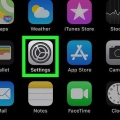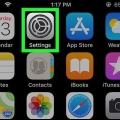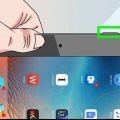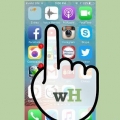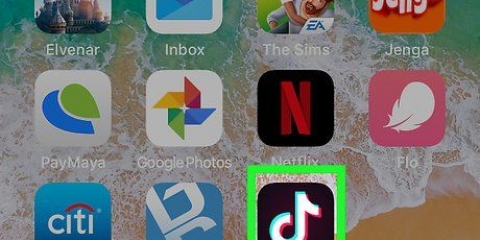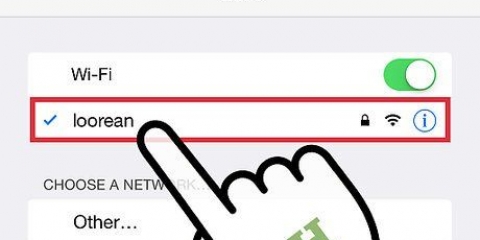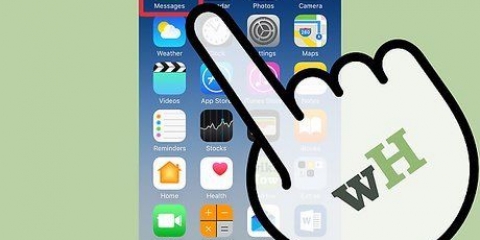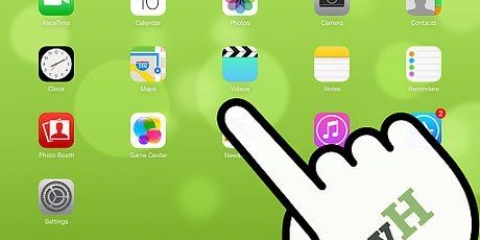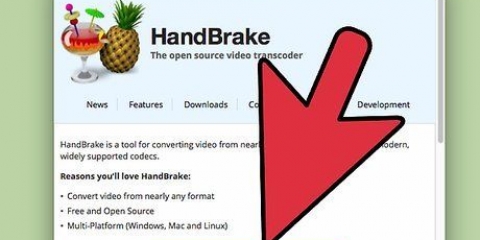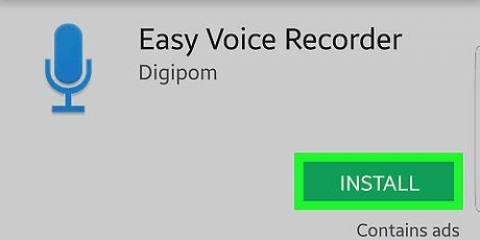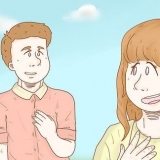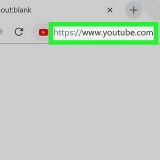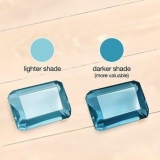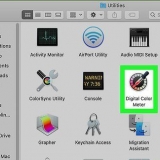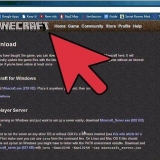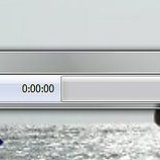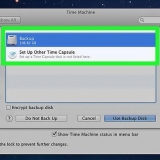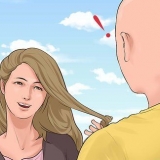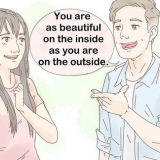Optag lydnoter på en ipad
Indhold
En iPad har ikke en standard app til lydoptagelse, så du skal downloade en app til lydoptagelse, såsom lydmemoer eller stemmeoptager (GRATIS), fra App Store. Denne vejledning viser dig, hvordan du bruger disse to apps, men der er stadig mange alternativer tilgængelige til at optage lyd.
Trin
Metode 1 af 2: Brug af lydmemoer

1. Tryk på ikonet `Lydmemoer` på din iPads startskærm for at starte appen Lydmemoer.

2. Tryk på knappen `Optagelse` nederst på skærmen for at starte din optagelse.

3. Tal eller afspil lyd i din iPads mikrofon for at optage din lydkommentar. Tryk på pauseknappen for at stoppe optagelsen.

4. Tryk på knappen `Afspil` for at lytte til din optagelse. Når du er tilfreds med din optagelse, skal du trykke på knappen `Udført`.

5. Tryk på knappen `Send` for at sende lydoptagelsen til nogen.

6. Tryk på knappen `E-mail` for at sende den til nogen via e-mail.

7. Indtast en kontakt eller e-mailadresse i Til:felt og skriv en besked til modtageren. Når du har gjort det, skal du trykke på `Send` for at sende din e-mail med optagelsen som en vedhæftet fil.
Metode 2 af 2: Brug af stemmeoptager (GRATIS)

1. Tryk på ikonet Voice Recorder (GRATIS) på din iPads startskærm for at starte Voice Recorder (GRATIS)-appen.

2. Tryk på den røde knap med den hvide knap nederst på skærmen. Dette vil vise en skærm med en kassette og et par flere knapper.

3. Tryk på den røde knap med `REC` på for at starte optagelsen. Tryk på knappen igen til enhver tid for at sætte optagelsen på pause. Hvis optagelsen er sat på pause, genoptages optagelsen ved at trykke på knappen igen. Tryk én gang på stopknappen for at afslutte optagelsen.

4. Tryk på knappen `Gem som` for at gemme din optagelse. Når du har trykket, skulle et vindue vises med dine tidligere optagelser (hvis nogen). Indtast det navn, du vil bruge til optagelsen, i tekstfeltet `Filnavn`. Tryk derefter på `Gem`.

5. For at sende din gemte optagelse til nogen skal du trykke på den relevante optagelse og trykke på firkanten med pilen i øverste højre hjørne. Vælg `Del`, og vælg en af mulighederne.
Tips
Der findes flere andre lydoptagelsesapps til iPad, inklusive Recorder Plus HD og iRecorder Pro, men du skal betale noget for dem.
Fornødenheder
- iPad
- App til lydoptagelser fra App Store såsom lydmemoer eller stemmeoptager (GRATIS).
Artikler om emnet "Optag lydnoter på en ipad"
Оцените, пожалуйста статью
Populær